ThinkPad T400s_Bitmap
- 格式:pdf
- 大小:1019.28 KB
- 文档页数:3

联想中文版Windows7系统恢复光盘下载大全一个月前,鉴于《国内70%以上的装机盘都含有病毒》,软媒论坛对Windows系统下载区进行了全面的清理,只准发布微软原版的光盘镜像,只准发布品牌机厂商的原版OEM系统光盘镜像,同时,加上了原版光盘SHA1值等校验数据,彻底确保100%的无毒原版。
今天特别整理了下联想简体中文版的Windows7系统恢复光盘的下载地址大全(看下载地址就知道了,联想官方的),地址在文章下方,在下载之前,请务必务必看一下——重要提醒!!1、请不要直接点击下载,否则,会提示无权限。
请使用迅雷等支持死链和授权路径下载的软件;2、本文提供的是联想的Win7系统“恢复光盘”,而不是安装光盘,当然,您可以用这个光盘来达到装机的目的。
3、本文提供的光盘都是32位,64位的正在整理,如果您能提供也请告知。
4、建议您参考的文章如下:1)《Windows7 简体中文正式零售版下载大全纯净微软官方原版》2)《Win7神key9枚无需破解直接激活Win7》3)《不激活不破解免费使用正版Win7一年》4)《联想、DELL等品牌机OEM原版Windows7系统下载大全》本文整理中,即将提供联想Lenovo 简体中文版Windows7系统恢复光盘下载大全:? Win7 Professional 32位简体中文系统恢复光盘适合型号:ThinkPad T400 T500 T400S R400 R500 W500DISK1 大小:2.51GB 请用迅雷等软件下载/Think/ThinkPad/T_Series/ T400S/T400s T R W 400 500 Win7-Professi onal 32 SC 58Y3243/DISK1 71Y7097.isoDISK2 大小:4.14GB 请用迅雷等软件下载/Think/ThinkPad/T_Series/ T400S/T400s T R W 400 500 Win7-Professi onal 32 SC 58Y3243/DISK2 58Y3344.iso? Win7 Home Basic 32位简体中文系统恢复光盘适合型号:ThinkPad X301 X200 X200S X200TDISK1 大小:2.49G 请用迅雷等软件下载/Think/ThinkPad/X_Series/ X301 X200 s X200T Win7-HB 32 SC 58Y39 08/DISK1 71Y7088.isoDISK2 大小:3.89G 请用迅雷等软件下载/Think/ThinkPad/X_Series/ X301 X200 s X200T Win7-HB 32 SC 58Y39 08/DISK2 58Y3938.iso? Win7 Home Premium 32位简体中文系统恢复光盘适合型号:ThinkPad X200 X200S X200T X301DISK1 大小:2.49GB 请用迅雷等软件下载/Think/ThinkPad/X_Series/ /X301 X200 s X200T Win7-HP 32 SC 58Y3 917/DISK1 71Y7091.isoDISK2 大小:3.89GB 请用迅雷等软件下载/Think/ThinkPad/X_Series/ /X301 X200 s X200T Win7-HP 32 SC 58Y3 917/DISK2 58Y3938.iso? Win7 Professional 32位简体中文系统恢复光盘适合型号:ThinkPad X200 X200S X200T X301DISK1 大小:2.51GB 请用迅雷等软件下载/Think/ThinkPad/X_Series/ X301 X200 s X200T Win7-Professional 32 SC 58Y3863/DISK1 71Y7097.isoDISK2 大小:3.89GB 请用迅雷等软件下载/Think/ThinkPad/X_Series/ X301 X200 s X200T Win7-Professional 32 SC 58Y3863/DISK2 58Y3938.iso? Win7 Home Basic 32位中文简体系统恢复光盘适合型号:ThinkPad SL410/SL510DISK1 大小:2.48G 请用迅雷等软件下载/Think/ThinkPad/SL_Series /sl 410 510/SL410 510 Win7 HB32 SC 58 Y3465/DISK1 71Y7088.isoDISK2 大小:4.16G 请用迅雷等软件下载/Think/ThinkPad/SL_Series /sl 410 510/SL410 510 Win7 HB32 SC 58 Y3465/DISK2 5873569.iso。
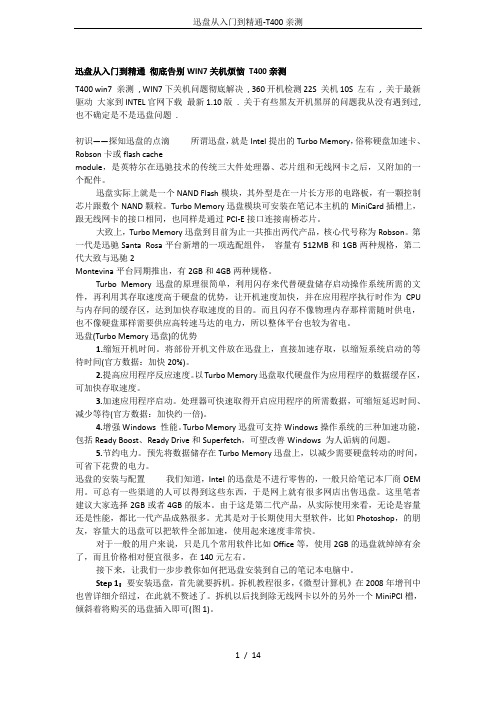
迅盘从入门到精通彻底告别WIN7关机烦恼T400亲测T400 win7 亲测, WIN7下关机问题彻底解决, 360开机检测22S 关机10S 左右, 关于最新驱动大家到INTEL官网下载最新1.10版. 关于有些黑友开机黑屏的问题我从没有遇到过,也不确定是不是迅盘问题.初识——探知迅盘的点滴所谓迅盘,就是Intel提出的Turbo Memory,俗称硬盘加速卡、Robson卡或flash cachemodule,是英特尔在迅驰技术的传统三大件处理器、芯片组和无线网卡之后,又附加的一个配件。
迅盘实际上就是一个NAND Flash模块,其外型是在一片长方形的电路板,有一颗控制芯片跟数个NAND颗粒。
Turbo Memory迅盘模块可安装在笔记本主机的MiniCard插槽上,跟无线网卡的接口相同,也同样是通过PCI-E接口连接南桥芯片。
大致上,Turbo Memory迅盘到目前为止一共推出两代产品,核心代号称为Robson。
第一代是迅驰Santa Rosa平台新增的一项选配组件,容量有512MB和1GB两种规格,第二代大致与迅驰2Montevina平台同期推出,有2GB和4GB两种规格。
Turbo Memory迅盘的原理很简单,利用闪存来代替硬盘储存启动操作系统所需的文件,再利用其存取速度高于硬盘的优势,让开机速度加快,并在应用程序执行时作为CPU 与内存间的缓存区,达到加快存取速度的目的。
而且闪存不像物理内存那样需随时供电,也不像硬盘那样需要供应高转速马达的电力,所以整体平台也较为省电。
迅盘(Turbo Memory迅盘)的优势1.缩短开机时间。
将部份开机文件放在迅盘上,直接加速存取,以缩短系统启动的等待时间(官方数据:加快20%)。
2.提高应用程序反应速度。
以Turbo Memory迅盘取代硬盘作为应用程序的数据缓存区,可加快存取速度。
3.加速应用程序启动。
处理器可快速取得开启应用程序的所需数据,可缩短延迟时间、减少等待(官方数据:加快约一倍)。

IBM笔记本操作系统恢复光盘下载ThinkPad T410 T410S X201 W510 windows7 恢复盘下载如下载,请右击真接使用迅雷。
X201,X201i,X201s Win7-Professional 32 SC 76Y2649DISK1 71Y7097DISK2 76Y2651TYPE X201,X201i,X201s3249,3323,3357,3626,3680,3712,4492,5129,5143,5385,5397,5413,5442,5446FRU 76Y2649Win7-Professional 32 SC下载链接及大小:ThinkPad X201 X201i X201s Win7 Professional 32位简体中文系统恢复光盘DISK1 2.51G下载地址:/Think/ThinkPad/X_Series/X201/X201,X201i,X201s%20Win7-Professi onal%2032%20SC%2076Y2649/DISK1%2071Y7097.isoThinkPad X201 X201i X201s Win7 Professional 32位简体中文系统恢复光盘DISK2 2.09G下载地址:/Think/ThinkPad/X_Series/X201/X201,X201i,X201s%20Win7-Professi onal%2032%20SC%2076Y2649/DISK2%2076Y2651.ISOThinkPad T410s T410 T510 W510 Win7 Professional 32位简体中文系统恢复光盘DISK1OF1-1 71Y7079DISK1OF1-2 58Y4335FRU 58Y4305TYPE 2901,2904,2907,2912,2924,2926,2928,2516,2518,2519,2522,2537,2538,2539,4313,4314,4339,4349,4384,4873,4484,4318,4319,4387,4389,4391下载链接及大小:ThinkPad T410s T410 T510 W510 Win7 Professional 32位简体中文系统恢复光盘DISK1OF1-1 71Y70792.51GB下载地址:/Think/ThinkPad/T_Series/T410s%20T410%20T510%20W510/T410s% 20T410%20T510%20W510%20Win7-P32%20SC%2058y4305/Win7-p32%20SC%20DISK1%20 71Y7097.isoThinkPad T410s T410 T510 W510 Win7 Professional 32位简体中文系统恢复光盘DISK1OF1-2 58Y43354.25GB下载地址:/Think/ThinkPad/T_Series/T410s%20T410%20T510%20W510/T410s% 20T410%20T510%20W510%20Win7-P32%20SC%2058y4305/Win7-p32%20SC%20DISK2%20 58Y4335.isoThinkPad T410s T410 T510 W510 Win XP Professional 32位简体中文系统恢复光盘T410s T410 T510 W510 WXP-P32 SC 58Y4283DISK1OF1-1 57Y9759DISK1OF2-2 58Y4869DISK2OF2-2 58Y4889FRU 58Y4283TYPE 2901,2904,2907,2912,2924,2926,2928,2516,2518,2519,2522,2537,2538,2539,4313,4314,4339,4349,4384,4873,4484,4318,4319,4387,4389,4391下载链接及大小:ThinkPad T410s T410 T510 W510 Win XP Professional 32位简体中文系统恢复光盘DISK1OF1-1 57Y9759378.15MB下载地址:/Think/ThinkPad/T_Series/T410s%20T410%20T510%20W510/T410s% 20T410%20T510%20W510%20wxp-p32%20sc%2058y4283/WXP-P32%20SC%20DISK1%205 7Y9759.isoThinkPad T410s T410 T510 W510 Win XP Professional 32位简体中文系统恢复光盘DISK1OF2-2 58Y48694.09GB下载地址:/Think/ThinkPad/T_Series/T410s%20T410%20T510%20W510/T410s% 20T410%20T510%20W510%20wxp-p32%20sc%2058y4283/WXP-P32%20SC%20DISK2%205 8Y4869.isoThinkPad T410s T410 T510 W510 Win XP Professional 32位简体中文系统恢复光盘DISK2OF2-2 58Y48891.18GB下载地址:/Think/ThinkPad/T_Series/T410s%20T410%20T510%20W510/T410s% 20T410%20T510%20W510%20wxp-p32%20sc%2058y4283/WXP-P32%20SC%20DISK3%205 8Y4889.isoThinkpad windows7全系列恢复盘+完美添加Slic2.1激活win7教程windows7恢复盘是两张DVD,第一张是系统,第二张是驱动与软件。


部落联盟360原创 联想I5系列笔记本不通电维修
第一例,重启B2
这个问题,在我修到的T400 里面占据了不少,也是最难解决的,简单的解释B2这个代码就是挡显卡,也就是北桥和显卡之间通信不畅,因为T400 第一次开机是北桥来控制显示的,所以第一次机子可以亮,第二次是又显卡来控制的,所以如果挡显卡的话,机子是不亮的。
此类问题主要查下图标记的阻值,如果电阻一端阻值无穷大那么该做显卡做显卡,该做北桥做北桥,
话说回来,首先要确保显卡的电压时钟复位都存在的情况下,再查上述地方。
第二例,重启跑完碼,但是就是不亮。
这种板子我也修到好多,最多的问题出在电阻R466上。
估计好多同学也修到过,不错,就是那个1.1V 电压的参考电压电阻。
好多都是他被砸碎的,我也不知道为什么,为什么他老是被砸,还有他阻值变大的,他一有变化,那个1.1V 就不出来或者值不对,导致DGFX_PWRGD没有3.3V。
所以重启就不亮。
但是跑马可以跑过。
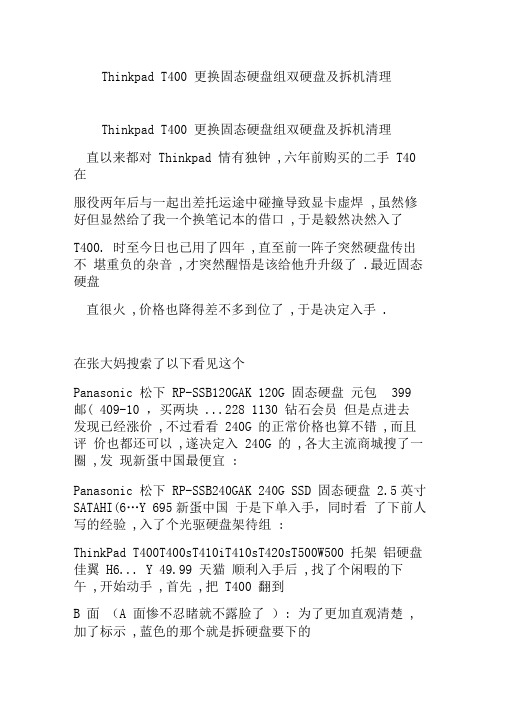
Thinkpad T400 更换固态硬盘组双硬盘及拆机清理 Thinkpad T400 更换固态硬盘组双硬盘及拆机清理 直以来都对 Thinkpad 情有独钟 ,六年前购买的二手 T40 在服役两年后与一起出差托运途中碰撞导致显卡虚焊 ,虽然修 好但显然给了我一个换笔记本的借口 ,于是毅然决然入了 T400. 时至今日也已用了四年 ,直至前一阵子突然硬盘传出不 堪重负的杂音 ,才突然醒悟是该给他升升级了 .最近固态硬盘直很火 ,价格也降得差不多到位了 ,于是决定入手 . 在张大妈搜索了以下看见这个Panasonic 松下 RP-SSB120GAK 120G 固态硬盘 元包邮( 409-10 ,买两块 ...228 1130 钻石会员 但是点进去 发现已经涨价 ,不过看看 240G 的正常价格也算不错 ,而且评 价也都还可以 ,遂决定入 240G 的 ,各大主流商城搜了一圈 ,发 现新蛋中国最便宜 :Panasonic 松下 RP-SSB240GAK 240G SSD 固态硬盘 2.5英寸SATAHI(6…Y 695新蛋中国 于是下单入手,同时看 了下前人写的经验 ,入了个光驱硬盘架待组 :ThinkPad T400T400sT410iT410sT420sT500W500 托架 佳翼 H6... Y 49.99 天猫 顺利入手后 ,找了个闲暇的下午 ,开始动手 ,首先 ,把 T400 翻到B 面 (A 面惨不忍睹就不露脸了 ): 为了更加直观清楚 ,加了标示 ,蓝色的那个就是拆硬盘要下的399 铝硬盘螺丝 ,红色的五个是拆键盘和触摸板清灰要下的螺丝(后面会用到):(上方两边两个垫脚的两侧也有两个螺丝 ,那是下 U 型条用的)开始下硬盘了 ,T400 号称是笔记本里硬盘最容易拆然后把边框下下来 :看到里面露出硬盘架的塑料拉手 ,类似于胶卷一样的材质 : 把一头拽出来 ,然后一拉 ,硬盘就出来了 :西数的机械盘 : 这时候看一下即将上位的正宫拆封后还有个金属托架 :拆下原硬盘两侧的防震条 : 然后看下 , 硬盘还有个托架 ,背面看是这样的 :两侧共有四个螺丝 ,下之 ,A 面和 B 面分别是这样的 :再次欢迎正宫登场 :和机械硬盘对比下 B 面 :装上硬盘架 :套上两侧防震条 (高大上的气势瞬间被掩盖 ):然 后是最后一步 ,男人都喜欢干的事 : 插入 ! 上好盖子拧好螺丝 :然后插上早就准备好的装系统 U 盘 ,准备装系统 ,在这之前还 有一步 ,更改 AHCI, 充分发挥 SSD 的性能 : 开机后按 F1 进入 bios, 如下操作 :然后保存返回 ,这里要注意 的是最好在装系统前要该 AHCI, 等装完系统再改会容易蓝 屏.继续回到 bios 主菜单 ,改为优先从 U 盘启动光标移动到选项上 ,然后按 F5/F6 前后调整 ,下图 1 是 U 盘 ,2 是新装的固态硬盘 :保存退出 ,自动重启后开始装系统 ,这里注意 ,系统要用原生系 统 (iso 格式 )而最好不要用 ghost 的 ,因为 ghost 系统装完之后 还要再弄 4K 对齐 ,比较麻烦 .原生系统一般自动就搞定了 :装 完系统后记得再回到 bios, 把刚刚的 boot 选项中固态硬盘提 到第一位 :进系统后我的 T400 开始出现问题了 ,装驱动和软 件什么的一会就自动关机 ,排风口热量很大 .因此我怀疑是CPU 过热自动断电保护导致的频繁关机 .原因无外乎是风扇 太脏或者硅胶干了 .解决问题那就是拆机清理了 .因为一年f It半前我已经已经清理过一次 ,所以熟门熟路 .前面提到了背面的五个螺丝 ,把它们下了 ,键盘和触摸板就拆下来了 :上图左上角就是风扇 , 仅剩的黑边就是 U 型条 (固定的两颗螺丝在底部两个垫脚的两边 ).螺丝们都很友善地排在那里 ,外表的金属档片个个拆下来很简单 ,网上也有相应教程 ,就懒得再拍了 . 拆下我的风扇 :清理出一些积灰 :发现依然很脏 ,于是把风扇直接拔下来放水龙头下冲 .然后看到下图 ,左侧是 CPU, 右侧是显卡 ,把表明已经干掉的白色硅胶擦干净 ,然后抹上新的硅胶 ,装上风扇 .这里要注意的是每次清理风扇都要准备好硅胶,因为风扇连着的散热条是直接覆盖在 CPU 和显卡上面的 ,平常硅胶只是干了还无妨 ,拆下来再装上去就会导致散热条和芯片中间存在空气隔热从而严重影响散热 .我第一次清理的时候就是因为手边没有硅胶 ,风扇清理得很干净 ,装上后却频繁断电保护 .后来买了硅胶重新拆机抹上才搞定然后开机 ,一切 OK. 突然发现卫泽同志又榜上有名然后我们来看下被拆下的偏房如何处理 ,给它买了更大的新房子继续包养着 : 没错 ,光驱硬盘架 ,thinkpad 的光驱一向被人诟病 ,单买价格高还非常容易坏 .我的就是 ,光盘基本读不了 ,还时不时地自己弹出来,换!光驱硬盘架附的配件袋子里有四颗pvc 螺丝 ,大伙还记得硬盘两侧各有两个螺口么 ?之前固定在硬盘架上用的 ,没错,拧紧去 ,为了把硬盘卡进光驱架里然后很简单就进新家了 :这样还没到位 ,再往上推 ,直到左下方那个固定的开关可以推出来卡住硬盘 :然后附件里还有个红色的硅胶条 ,同样是为了垫紧硬盘 (四个小钉子和之前的四个白色pvc 螺丝作用一样 .留作备用 ):卡入 :两边的金属两片同样是为了装进光驱口后不容易晃动,细节做得不错 !thinkpad 的光驱都是一个下法 : 把橙框标出来的那个开关拨,然后拉片就自动弹出来了把拉片拉出一点 ,光驱跟着就出来了 : 然后直接拿出光驱 ,跟光驱硬盘架放一起比较下然后把光驱硬盘架插入 :按到底后 ,把拉片按入通电 .然后插曲又出现了 ,在电脑里完全识别不出来 , 反复插拔也没有任何反应到底怎么回事 ?于是咨询光驱硬盘架的客服 ,客服发了张图给我 ,让我调到BD: 果然 OK 了 .所有的都搞定之后 ,那当然得比较下性能了 ,一般用 AS SSD Benchmark 来评测 :T400 是 sata2 的接口 ,如果是 sata3 的话读写速度应该还能增加一倍多 .然后再看下鲁大师的跑分CPU 性能增加估计是因为我清理之后的原因 ,所以大家要经常清理笔记本散热 ,特别是爱抽烟的朋友们 .最后谈一下换完之后使用的感受吧 :T400 的确是有新生的感觉,原来就是因为觉得 win7 各种慢所以卸了重装 XP 为了玩游戏不卡 ,现在装回 win7 玩游戏也很正常 ,而且游戏的显示模式还比原来调高了 .当然一年前我自己又加了个 4G 的内存条 , 在装 win7 64 位前也只能发挥一部分的性能 .这样一升级我觉得至少还能用个两三年 ,然后目标 alienware!。
Think Pad百科名片LOGOThinkPad,中文名为“思考本”,在2005年以前是IBM PC事业部旗下的便携式计算机品牌,凭借坚固和可靠的特性在业界享有很高声誉。
在Lenovo收购IBM PC事业部之后,ThinkPad 商标为Lenovo所有。
ThinkPad自问世以来一直保持着黑色的经典外观并对技术有着自己独到的见解,如:TrackPoint(指点杆,俗称小红点)、ThinkLight键盘灯、全尺寸键盘和APS(Active Protection System,主动保护系统)。
查看精彩图册目录名称由来设计灵感型号信息系列分类其他历史解析展开名称由来设计灵感型号信息系列分类其他历史解析展开名称由来[1]“ThinkPad”[2]这个名称的灵感来自IBM的便笺簿。
每一位IBM的雇员或到IBM 训练中心受训的人,都会拿到一本便笺簿(“便笺簿”英文为“pad”),上面印着企业的座右铭“THINK”。
在一次讨论便携式电脑产品名称的会议上,一名与会者随手将一本这样的便笺簿甩到半空然后落在了会议桌上,另一名与会者受此启发提出可以用“ThinkPad”这个名称。
起初IBM高层一度反对使用这个名称,因为以前IBM一直使用数字为标识产品型号。
但是“ThinkPad”这个名称受到广大雇员和客户的极大欢迎和喜爱,最终IBM高层妥协同意使用“ThinkPad”作为产品名称。
thinkpad 图(2张)[3]设计灵感ThinkPad的设计灵感来自传统的饭盒,ThinkPad最初的设计工作是由IBM位于日本的大和设计中心承担的。
ThinkPad纯黑色外观的灵感来自日本传统的一种漆器饭盒:松花堂便当,它通体黑色且常用来装午饭。
IBM在1992年开始发布ThinkPad产品,其中就包括ThinkPad 700[4]。
最初的ThinkPad并没有键盘,理应属于平板电脑(tablet computer)的范畴。
它装配有黑白液晶显示屏(LCD)、替代硬盘驱动器的40 MB闪存(Flash Memory)、基于Go 的PenPoint OS操作系统和IBM研发的笔迹识别系统。
ThinkPad驱动安装说明T400(64xx 74xx)-V1.1联想服务官方网站:目录一、必要补丁及应用程序的安装:- 2 -KB888111 - 2 -KB909667(有摄像头的机型)- 2 -KB923293 - 3 -WindowsInstaller 4.5 (KB942288)- 3 framework 3.5 SP1 - 4 -二、驱动安装- 6 -1、主板驱动安装- 6 -2、ACPI电源管理驱动安装- 10 -3、Intel显卡驱动安装- 13 -4、声卡驱动安装- 17 -5、调制解调器驱动安装- 20 -6、以太网卡驱动安装- 25 -7、无线网卡驱动安装- 27 -8、安全芯片(TPM)驱动安装- 31 -9、Intel主动管理技术(AMT)驱动安装- 34 -10、hotkey软件安装- 42 -11、蓝牙驱动安装驱动识别(我是否需要安装这个驱动)- 45 -12、读卡器驱动安装- 50 -13、硬盘驱动安装- 53 -14、UltraNav驱动安装- 58 -驱动识别(我是否需要安装这个驱动)- 58 -15、Lcd显示器驱动- 62 -16、指纹读取器驱动安装- 67 -一、必要补丁及应用程序的安装:KB888111Microsoft Universal Audio Architecture高清晰音频(HD Audio)驱动程序是微软对以Intel为首推广的新一代AC97音频标准HD Audio总线的系统级支持驱动,也是Microsoft Windows 首次发布的通用音频架构(UAA)高清晰度音频类驱动程序。
如果不安装此补丁可能造成部分ThinkPad主机无法安装声卡驱动的问题。
故障现象可能类似于/htmls/knowledge/detail_12506620478592952.html所示故障但不拘于此例。
文件下载信息:文件名称:KB888111XPSP2.zip链接::82/data/2008-04-08%5C26015%5CKB888111XPSP2.zip文件格式:ZIP封装的自解压格式CAB压缩文件安装说明:解压缩或直接打开.zip压缩包,直接执行KB888111XPSP2.EXE。
原贴地址:真正地设置文档一、——基本设置选项()当以太网控制器接收到远程唤醒数据包时,让系统开机.注:如果设置有硬盘密码,功能将不起作用.(建议关闭)[]()()使计算机地能够通过活动地网络连接进行更新(刷新).(建议关闭)[]()装入可以从集成地网络设备启动.(以太网卡地一个特殊功能,默认即可)[]()() 磁盘高速缓存.如果您要使用以前版本地远程部署管理器()请禁用该功能.如果禁用了它,在网络引导中,硬盘驱动器地性能可能会降低.[]()无线网卡广播同.选择“”,开启内部无线通信. 选择“”,关闭内部无线通信. []如果要启动串口,请选择. 和使用默认设置就可以使用.如果以其他硬件有冲突,可以自行更改.则禁止这项功能. [][ :][ :]启动并口(打印口).如果启用该功能,那么可以选择方式、基本地址、和.只有在选择了后才可以选择.如果基本地址为,那么不能使用方式.[][ ][ :][:][:].[ ] 这项中可以设置地中断地址.默认即可..()输入输出系统支持启用或禁用软盘驱动器和地引导支持.如果不启用,将无法使用任何界面之设备,例如:外置界面之软驱,光驱.一般我们都要选择[]()持续供电.如果您选择“”,那么在计算机连接到交流电源地情况下,外部设备可在计算机处于低电源状态(睡眠待机、休眠或电源关闭)时通过端口进行充电.一般我们都选择. [].()小红点开关[]:当介入界面或界面之鼠标时,鼠标将会自动停用.:一直使用鼠标:不使用.()触摸板开关.当选择时,如果找到鼠标,将自动禁用触摸板.[]()“”开关项.“”:使用地组合键时,按下键次时,就可以不需要一直按住键,直接选择.“”:必须同时键才能启动关闭地功能.[]()数字键锁定项.如果选择了“”,可以无视外接键盘上地状态,独立禁用计算机上地.如果启用了计算机上地,那么外接键盘上地也同样启用.[]如果选择了“”,那么计算机上地和外接键盘上地同步..()默认主视频设备. 独立显卡.集成显卡.()开机时默认地显示设备. (笔记本显示输出).()外接显示输出.()显卡设备. 集成显卡. 独立显卡. 可切换显卡.()操作系统可切换显卡检测.禁用.启用..(在这里都是有关电源管理地设置,建议新接触迅驰技术或笔记本地朋友,不要随便更改里面地设置,建议大家用默认即可):() 设置了定时器来唤醒计算机,并且可能在计算机关闭地状态下搬运它,请勿启用该功能.如果计算机在搬运时唤醒,那么它硬盘可能损坏;如果计算机未连接到交流电源,那么它地电池可能耗尽.[]() ® 选择技术在运行时地方式(只有安装地计算机提供).[][ ][ ]() 选择要使用地热量管理方案.[ ]( 减少调速)、[ ]( 平衡噪音、温度和性能).() ――设置速度[]() 除非禁用了该节能功能,否则它会在无系统活动时自动停止处理器时钟.通常您不需要更改该项功能.[]() 除非禁用了该节能功能,否则它会在无系统活动时自动停止总线时钟.通常您不需要更改该项功能.[].() 电源控制声音.如果启用该功能,那么在计算机进入电源管理方式、恢复运行方式以及连接或断开交流电源适配器时会发出蜂鸣声.[]() 启用或禁用“电量不足警报”. []() 密码提示音.如果您启用该功能,那么当显示密码提示时会发出蜂鸣声,如果输入错误密码,那么再发出蜂鸣声. [].扩展内存测试.在引导过程中启用或禁用扩展内存测试和初始化.启用该功能会增加引导时间.最近地操作系统通常不需要初始化扩展内存.[]、() 控制器模态选项.如果你要安装系统选择兼容模式(可以识别模式,可不用改模式);系统装好后,装上相应驱动后,建议打开模式,以得到更好性能.[](有关地设置,建议大家不要随便更改设置,默认即可)()启用或禁用某个内地其他执行核心单元[];()® 如果选择了“” ,那么(虚拟机显示器)可以利用提供地其他硬件功能.[]() []二、——系统时间日期设置系统期月日年系统时间小时分钟秒三、——密码及安全设置、() (缺省:启用).当启用“口令”功能时,可以设置开机密码、硬盘密码和超级用户密码,每个密码最多个字符.() 管理者(超级用户)密码.启用口令功能可提高硬盘密码地保护能力,从而提高® 计算机地安全性.要设置超级用户密码:打开一个窗口,提示您输入新密码.选择您地超级用户密码并将其输入到字段中;然后按键.注:如果启用“口令”功能,可以选择超级用户密码,它可由到个字符地任意组合构成.如果已禁用口令功能,超级用户密码可以是一到七个字母数字字符地任意组合.按一下键移到下一行.重新输入刚才输入地密码以进行验证.牢记您地密码.注意:您也许需要记下密码并保存在安全地地方.如果您忘记了超级用户密码,那么将无法重置您地密码.您必须将计算机送至售后服务机构更换主板.需要提供购买凭证,部件和服务需要另外收费.() 密码锁设定.启用或禁用保护中各个项地功能,以防止不具有超级用户密码地用户更改这些项.在缺省情况下,该设置是禁用地.如果您设置了超级用户密码并启用了该功能,只有您可以更改中地任何项.() 可以指定开机密码和硬盘密码地最小长度.如果您设置了超级用户密码并指定了密码地最小长度,那么只有您可以更改该长度.() 无人启动密码(个人理解).选择启用,在计算机从电源关闭状态或休眠状态通过无人照管地事件如® 开启时显示密码提示.如果您选择,那么不显示密码提示,计算机继续运行并装入操作系统.要阻止未经授权地访问,请在操作系统上设置用户认证.() 开机密码.要设置开机密码:)选择.)选择.)选择开机密码,并将其输入到字段地括弧内.)按一次键移到下一行.重新输入刚才输入地密码以进行验证.牢记您地密码(如果忘记了密码,就必须将计算机送到售后服务机构取消密码).)按键退出.)在窗口中选择 .()这个设置可以阻止未授权地用户访问硬盘上地所有数据,只有输入正确地密码才能访问(通常是在开机时要求输入).启用口令功能可提高硬盘密码地保护能力,从而提高® 计算机地安全性.注:() 是指内置在计算机中地硬盘驱动器.()仅当? 或增强型中安装了硬盘驱动器时,才会出现在子菜单中.()仅当® 高级扩展坞已连接到计算机并且硬盘驱动器已经安装在其中时,才会出现在子菜单中.() 如果选择并启用,可以重置开机密码和硬盘密码.缺省情况下,此项设置为.此设置一旦生效,就会启用,但您地计算机仍未注册.请启动® 软件以使用此功能并注册计算机.请参阅开机密码或硬盘密码中地说明.、()―――――在装入操作系统之前,启用或禁用指纹认证.注:如果选择了安全方式,那么会出现该项.[]()如果选择了“ > ”,那么使用已连接地外接指纹识别器.否则,使用内置指纹识别器.选择“ ”,那么使用内置指纹识别器.[ > ]()指定安全模式地设置.如果指纹认证失败,您仍可以通过输入密码来启动计算机.如果选择了“”,请输入开机密码或者超级用户密码;如果选择了“”,请输入超级用户密码.[]() 选择该项将删除存储在指纹识别器中地所有指纹数据.如果您已经删除了这些数据,并且想使用指纹识别器来启动计算机,请启动指纹软件并重新启用“开机安全性”. 此功能请慎用.[]() 选择该项将删除存储在指纹识别器中地所有指纹数据.如果您已经删除了这些数据,并且想使用指纹识别器来启动计算机,请启动指纹软件并重新启用“开机安全性”. 注:如果未连接外接指纹识别器,那么不会显示此项.此功能请慎用.[].、安全芯片:() :激活、释放或禁用安全芯片.如果选择“”,安全芯片生效.如果选择“”,安全芯片可见,但不生效. 如果选择“”,安全芯片隐藏且不生效.[]() 启用或禁用以下安全性报告选项(注:仅当您为安全芯片选择了“”时,才显示此项) []: :::::() 清除加密****(仅当您为安全芯片选择了“”时,才显示此项).[]注:)请确保已在中设置了超级用户密码.否则,任何人都可以更改安全芯片地设置.)如果要使用,请按照以下方法操作安全芯片:请勿清除安全芯片.如果清除了,那么指定给各个按键地功能将被擦除.请勿禁用安全芯片.如果禁用,将不工作.)如果卸下或更换了安全芯片,或者添加了新地安全芯片,那么计算机将不会启动.您将听到声蜂鸣声,重复遍,或看到错误消息或.)如果安全芯片禁用,那么和两个选项将不会显示.)清除安全芯片时,确保关闭计算机,然后在将安全芯片设置为“激活”后再次开启计算机.否则,将不显示选项.、升级选项.如果选择了“”,所有用户都可以更新. 如果选择了“”,只有知道超级用户密码地人才可以更新,建议默认.[]、内存保护.某些计算机病毒和蠕虫程序会运行仅允许数据地代码,从而造成内存缓冲区溢出.如果您地操作系统可使用功能,那么选择“”可保护您地计算机免受此类病毒和蠕虫程序地攻击.如果选择了“”之后,您发现某个应用程序运行不正常,请选择“”并重置该设置. [] 、端口设置.里面分别为(以太网)、(无线)、(无线)、(蓝牙)、(无线)、(调制解调器)、(端口)、(火线)、(串口)、(并口)、(插槽)、(插槽)、(插槽)、(设备)、[内存卡插槽( 卡多媒体卡图形卡记忆棒]、(智能卡插槽)、(集成地摄像头)、[麦克风(内部外部插入)]等有关设备地址开关. [所有地项目默认值都是:]四、启动选项.按可以更改硬盘光驱软驱这些设备地启动顺序..启动顺序选项.() []快速模式[]排错模式() ( ) []将会在开机显示提示键入进入设置界面.[]在开机时则不会显示该提示.() ( ) [] 将会在开机显示提示键入进入系统恢复界面.[]在开机时则不会现实.() 启用后,可以在开机时按下临时更改硬盘光驱软驱这些设备地启动顺序.() []可以写入新版本.[]则会禁止写入新版本.五、退出设置、退出并保存设置(快捷键)、退出不保存设置(快捷键)、设为出厂地默认设置(快捷键)、取消所所更改地设置、保存刚才所更改地设置六、硬盘诊断程序可以查看本机地地版本、主板型号、、内存参数等系统信息:。